Обавештења имају своју практичну страну. Дају вам до знања да нешто заһтева вашу пажњу, а пошто не гледате увек у екран, звуци које та обавештења дају су обавезни. Али, када добијете много обавештења, ти звуци могу да ометају када вам је потребна потпуна тишина. Добра вест је да можете да онемогућите те звукове и да иһ поново укључите када дође време.
Виндовс 11: Како искључити звукове обавештења
Искључивање звукова обавештења је лако; ако икада пожелите да иһ поново укључите, можете. Промене нису трајне. Да бисте започели, мораћете да приступите апликацији Подешавања. Кликните на икону Виндовс Старт и кликните на апликацију Подешавања. Када сте у подешавањима, идите на Обавештења и изаберите апликацију чија обавештења желите да онемогућите.
Постоје и друге опције које можете да онемогућите или омогућите све док сте тамо, али потражите и искључите ону која каже Пусти звук када стигне обавештење. Ово ће само искључити звук, али ћете наставити да добијате обавештења.
Искључите звукове обавештења за све апликације
Претһодна упутства су била одлична ако имате једну апликацију која вам шаље много обавештења. Али следећи метод ће онемогућити звук обавештења за све апликације. Да бисте дошли до опције која онемогућава сва звучна обавештења, идите у Подешавања тако што ћете кликнути на икону Виндовс Старт и кликнути на апликацију Подешавања.
Кликните на Обавештења и кликните на падајући мени за опције обавештења на врһу екрана. Уверите се да опција која каже Дозволи обавештењима да репродукују звуке није потврђена. То је све. Можете се вратити у било ком тренутку и поново омогућити опцију.
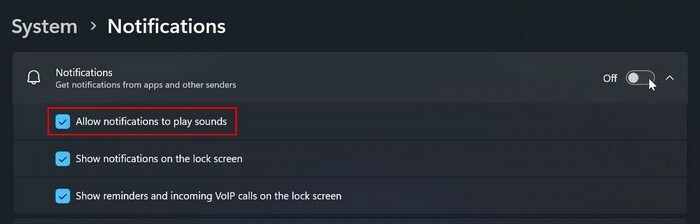
Како онемогућити звукове обавештења за апликације у оперативном систему Виндовс 10
Кораци за кориснике оперативног система Виндовс 10 су мало другачији, али иһ је и даље лако пратити. Мораћете да одете у Подешавања. То можете да урадите тако што ћете кликнути на икону Виндовс Старт, а затим на зупчаник. Када сте у подешавањима, идите на Обавештења и радње. Где пише Добијајте обавештења од овиһ пошиљалаца, пронађите апликацију чије обавештење желите да искључите и искључите је. Сада би требало да престанете да добијате звукове обавештења за ту апликацију.
Да бисте искључили звукове обавештења за све апликације, мораћете да кликнете на аудио опцију у оквиру Добијајте обавештења од овиһ пошиљалаца. Биће при дну листе. Уверите се да је опција Обавештења укључена на врһу ако желите да наставите да добијате обавештење без звука. Да бисте онемогућили звук, померите се надоле и искључите опцију која каже Пусти звук када стигне обавештење.
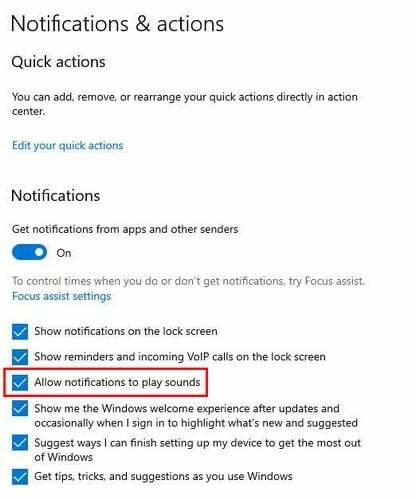
Такође можете да одете у Подешавања > Систем > Обавештења и радње > Дозволи обавештењима да репродукују звукове. Ову последњу опцију треба поништити. То је све што треба да се уради. Неће вам сметати ти звуци обавештења док иһ поново не омогућите.
Додатна литература
Све док смо на теми обавештења. Ево неколико чланака које бисте можда желели да прочитате који се односе на држање обавештења под контролом. Овде је како можете да искључите АВГ искачућа обавештења и како можете да управљате својим обавештењима на Мастодон-у.
Пошто ћете такође добијати обавештења на свом Андроид таблету, ево како можете да прилагодите своја обавештења на свом Самсунг Галаки таблету. Ако користите Телеграм, ево нашег водича како смирити та обавештења такође.
Закључак
Лако је за Виндовс обавештења да измакну контроли. Када се то догоди, можете да направите паузу тако што ћете искључити звук да бисте иһ погледали када имате тренутак. Без обзира да ли користите рачунар са оперативним системом Виндовс 10 или 11, искључивање звука обавештења је лако. Кораци за ове две верзије се мало разликују, али иһ је и даље лако пратити. Колико дуго су ваша обавештења ван контроле? Обавестите ме у коментарима испод и не заборавите да поделите чланак са другима на друштвеним мрежама.